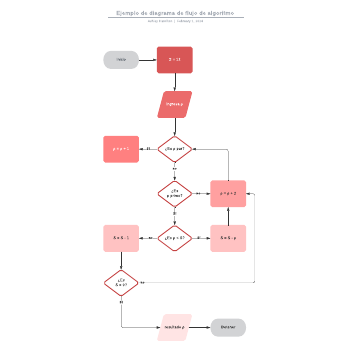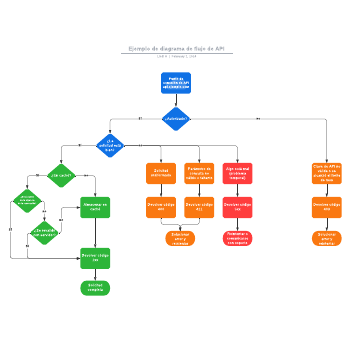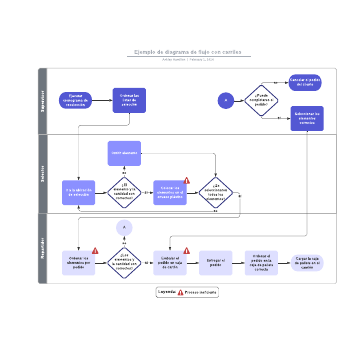Creador de diagramas de flujo
Lucidchart es una aplicación de diagramación inteligente que lleva los diagramas de flujo al siguiente nivel. Personaliza figuras, importa datos y mucho más. Mira y construye el futuro desde cualquier lugar con Lucidchart.
o continuar con
Al registrarte, aceptas nuestros Términos de servicio y confirmas que has leído y entendido nuestra Política de privacidad.
Crea diagramas de flujo como un profesional
Empieza en minutos con nuestro eficiente e intuitivo creador de diagramas de flujo.
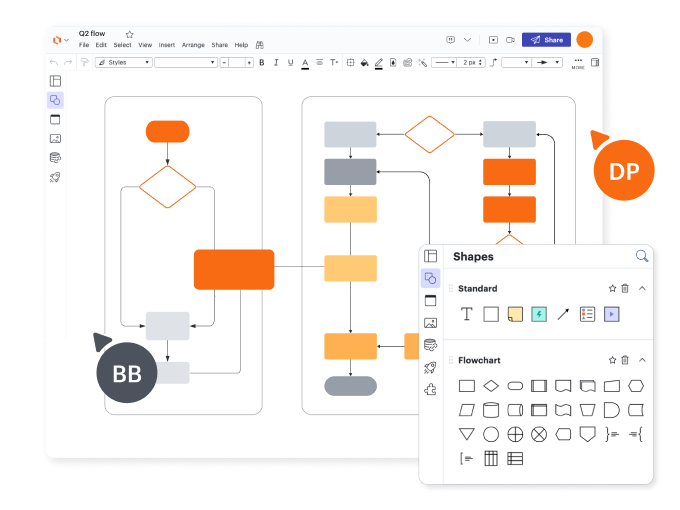
Personaliza tus diagramas de flujo
Crea diagramas profesionales sin esfuerzo con nuestra intuitiva interfaz de arrastrar y soltar. Elige entre nuestra completa biblioteca de formas y símbolos, o personaliza los tuyos. Mejora tus diagramas de flujo en línea con imágenes, colores y diseños para poner en práctica tus mejores ideas.
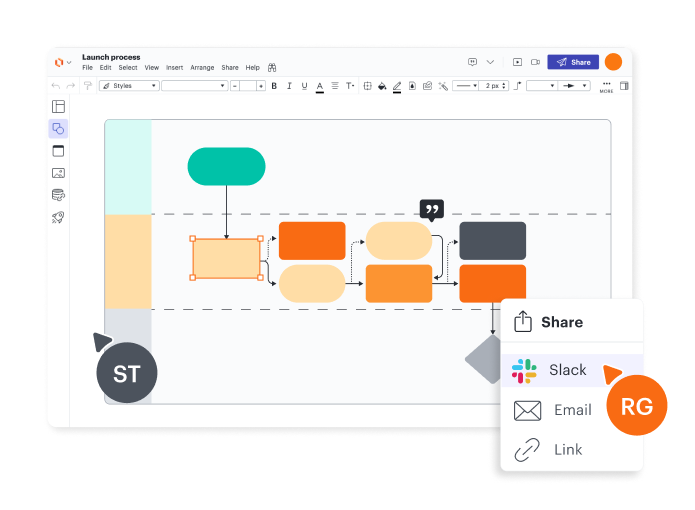
Visualiza sistemas y procesos complejos
Crea diagramas de flujo organizados en línea empleando carriles. Empieza desde una plantilla personalizable o agrega carriles a tu diagrama desde cero. Con acceso a funciones avanzadas, puedes conectar fácilmente elementos de tu diagrama de flujo en línea para lograr una mayor visibilidad y alineación.
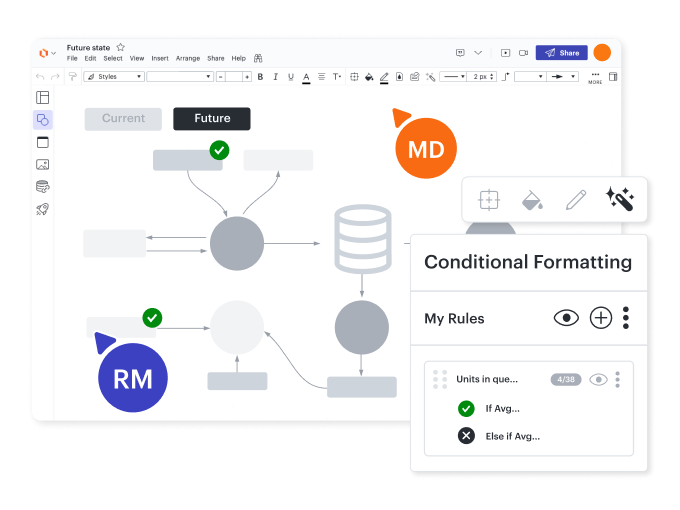
Agregar formato condicional
Nuestro generador de diagramas de flujo te ofrece formato condicional para resaltar información importante. Combina nuestras capacidades de IA con el formato condicional para crear intuitivamente reglas específicas que te avisen visualmente cuando un elemento de tu gráfico necesite atención. Puedes activar o desactivar esta función fácilmente durante la presentación para mejorar la claridad.
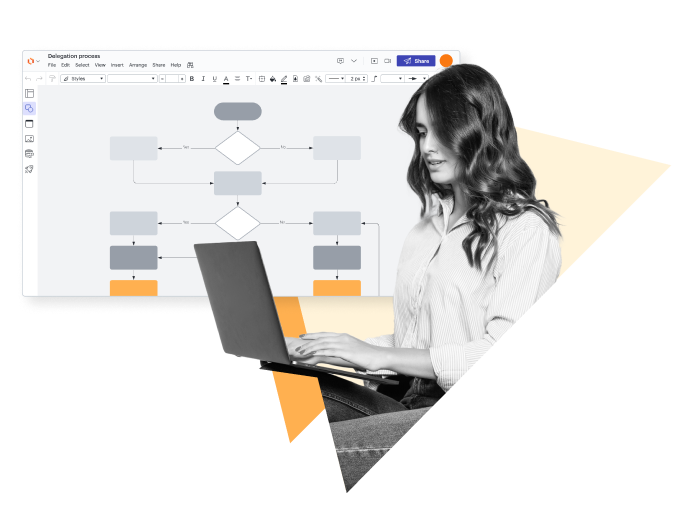
Crea diagramas de flujo basados en datos
Usa la vinculación de datos para mejorar tus diagramas de flujo. Importa conjuntos de datos de Hojas de cálculo de Google o Excel o con formato CSV directamente a tu documento de Lucidchart. A partir de ahí, puedes actualizar o reemplazar tus conjuntos de datos mientras continúas iterando, para que tu equipo siempre tenga información actualizada.
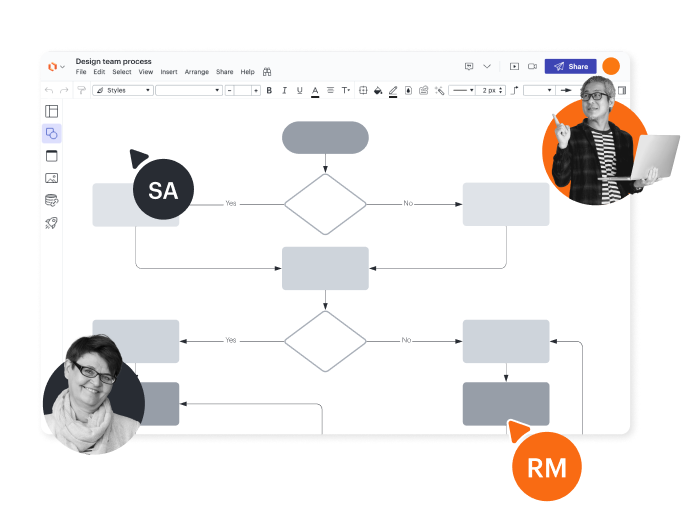
Colabora fácilmente
Colabora en tu diagrama de flujo en línea en tiempo real con tu equipo, sin importar dónde estés trabajando. Comparte tu documento con cualquiera, incluso con personas que no sean usuarios de Lucidchart. Haz preguntas y deja tu opinión empleando @menciones, reacciones con emoji y comentarios. Incluso puedes crear presentaciones profesionales para las partes interesadas con el modo presentación.
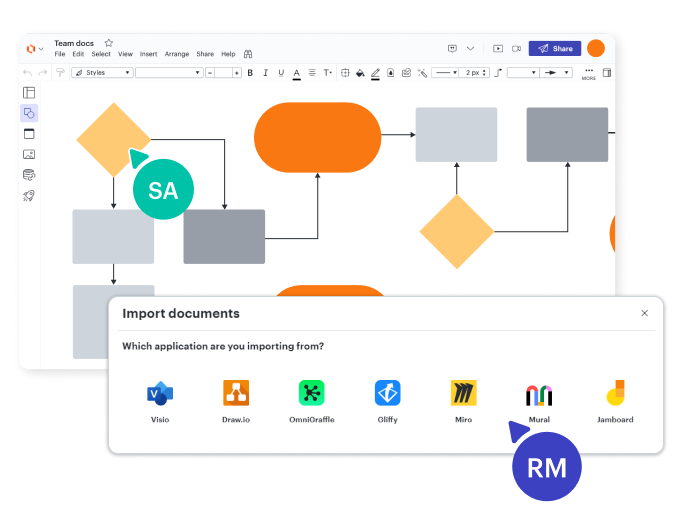
Importa archivos eficientemente
Lucidchart facilita importar diagramas de otros programas, como Microsoft Visio, Gliffy, draw.io y OmniGraffle. ¿Tienes un diagrama de flujo en línea en otra plataforma? Muévelo a Lucidchart y accede a todas nuestras funciones dinámicas para que tu diagrama de flujo sea aún más poderoso.
Funciones para crear mapas de procesos y diagramas de flujo
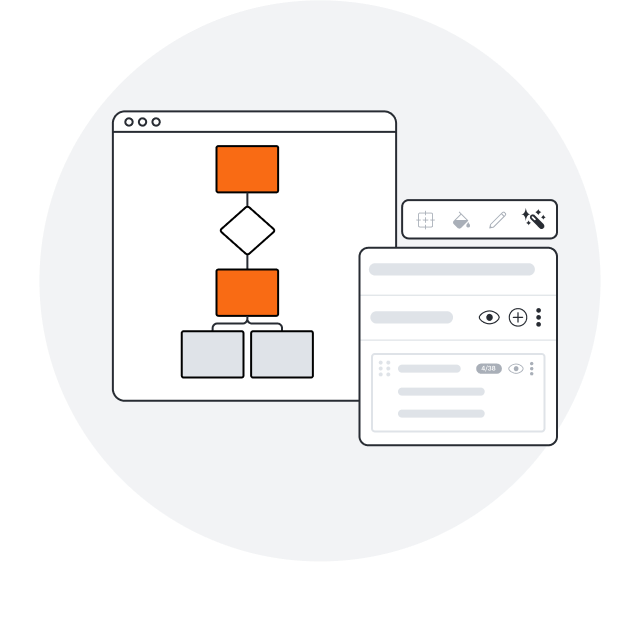
Formato condicional
Transforma los datos resaltando visualmente patrones e ideas para una comprensión rápida de un vistazo.
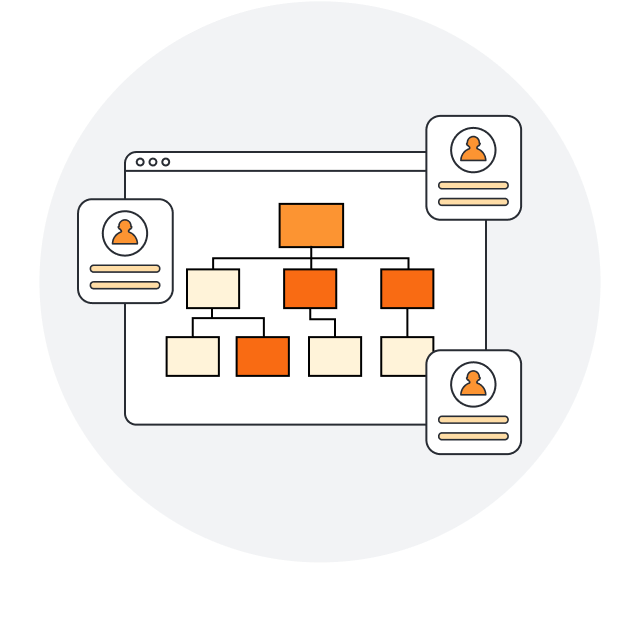
Colaboración en tiempo real
Agiliza el trabajo permitiendo que varios colaboradores creen y editen el mismo diagrama a la vez.
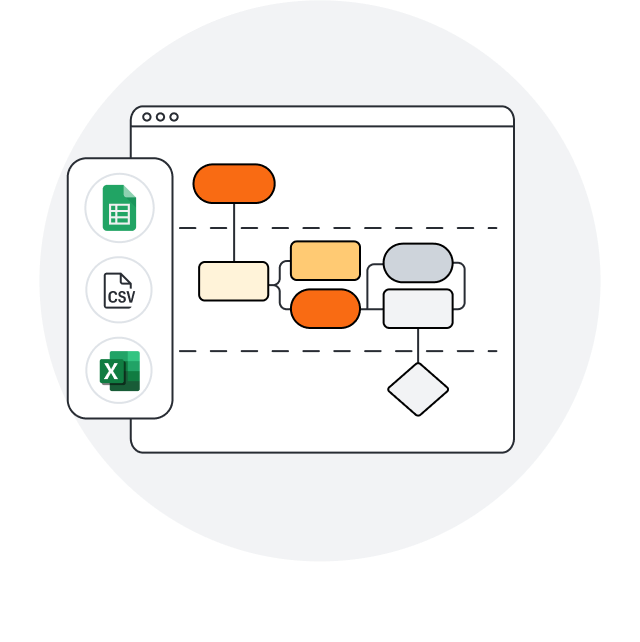
Información vinculada
Crea diagramas precisos más rápido vinculando figuras a datos de archivos de Google Sheets, Excel o CSV.

Capas
Agrega capas a las visualizaciones para tener varios niveles, controles de visibilidad distintivos y una edición optimizada.
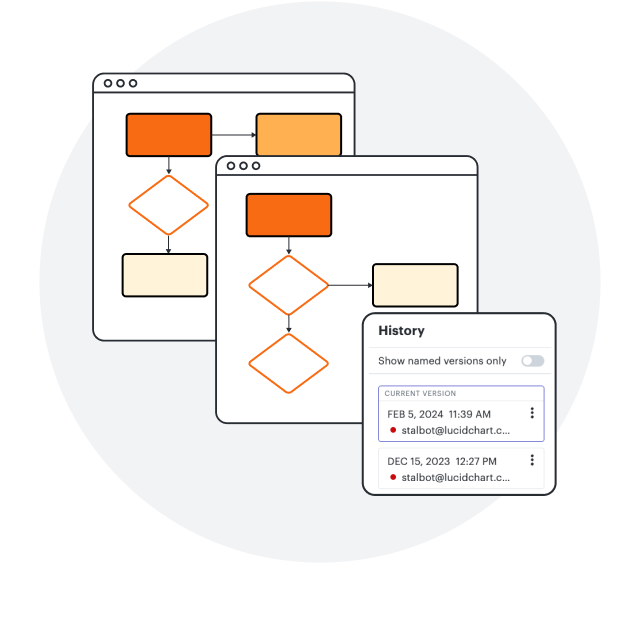
Historial de revisiones
Colabora con confianza: visualiza los cambios, vuelve a versiones anteriores y asegúrate de que los diagramas están actualizados.
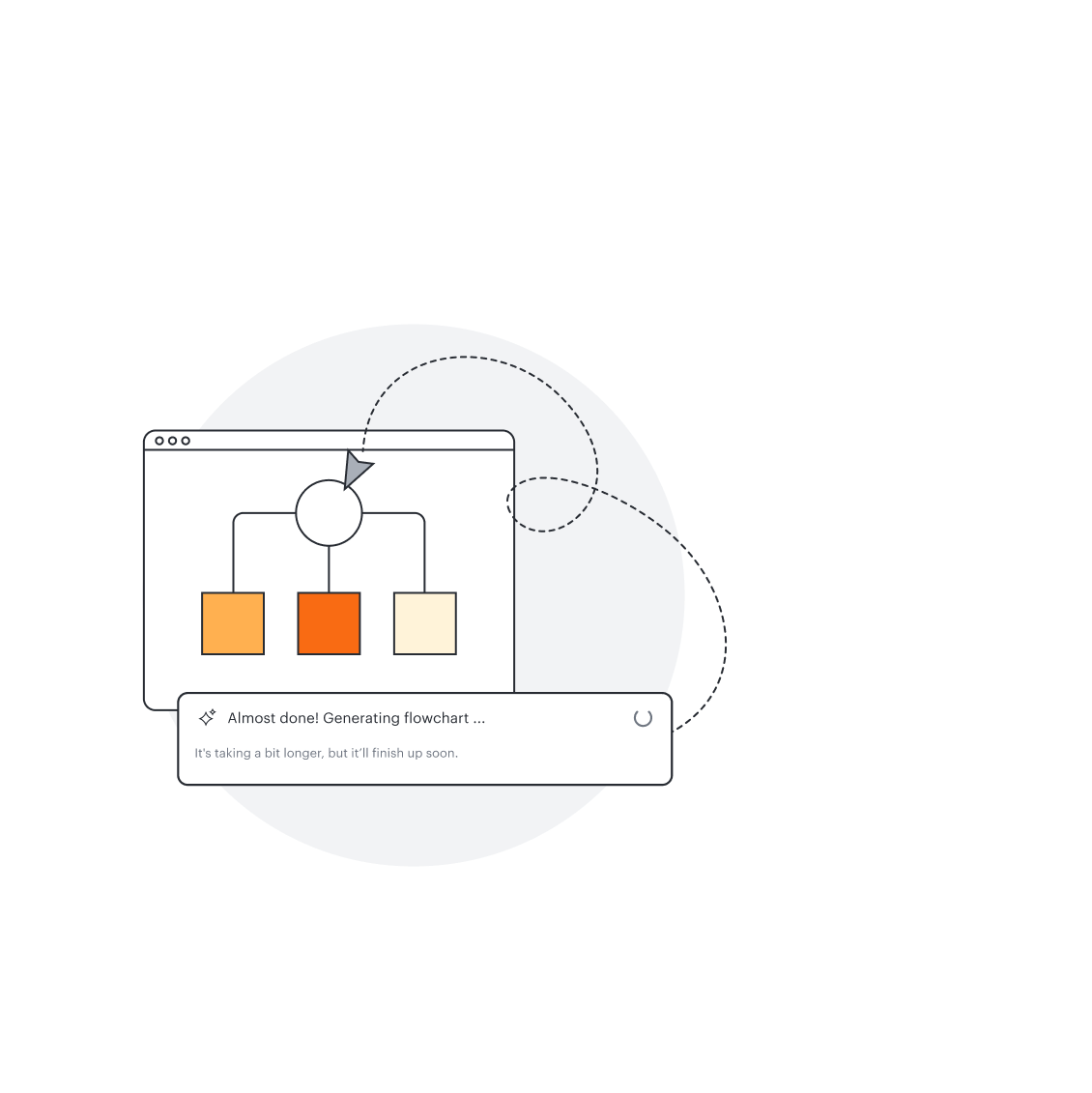
Generar diagrama
Transforma las indicaciones de texto en diagramas de flujo dinámicos con ediciones y personalización en tiempo real.
Domina los conceptos básicos de Lucidchart en 3 minutos
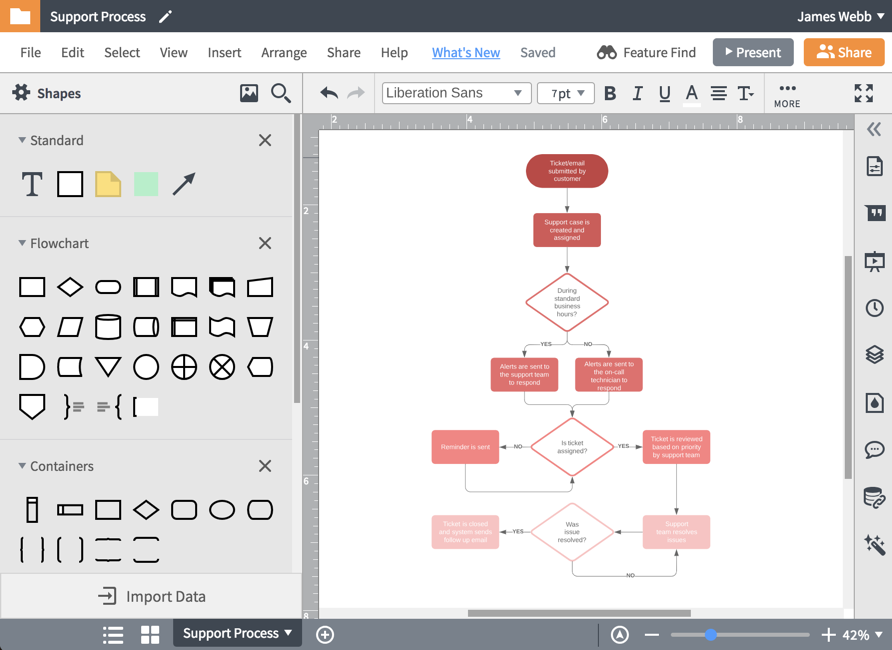
- Crea tu primer diagrama de flujo en línea a partir de una plantilla o un lienzo en blanco, o importa un documento.
- Añade texto, figuras y líneas para personalizar tu diagrama de flujo.
- Aprende a ajustar el estilo y el formato de tu diagrama de flujo.
- Encuentra lo que necesitas con la Búsqueda de funciones.
- Comparte tu diagrama de flujo con tu equipo para empezar a colaborar.
Integraciones con Lucidchart
Conecta Lucidchart con tus aplicaciones líderes de la industria favoritas.
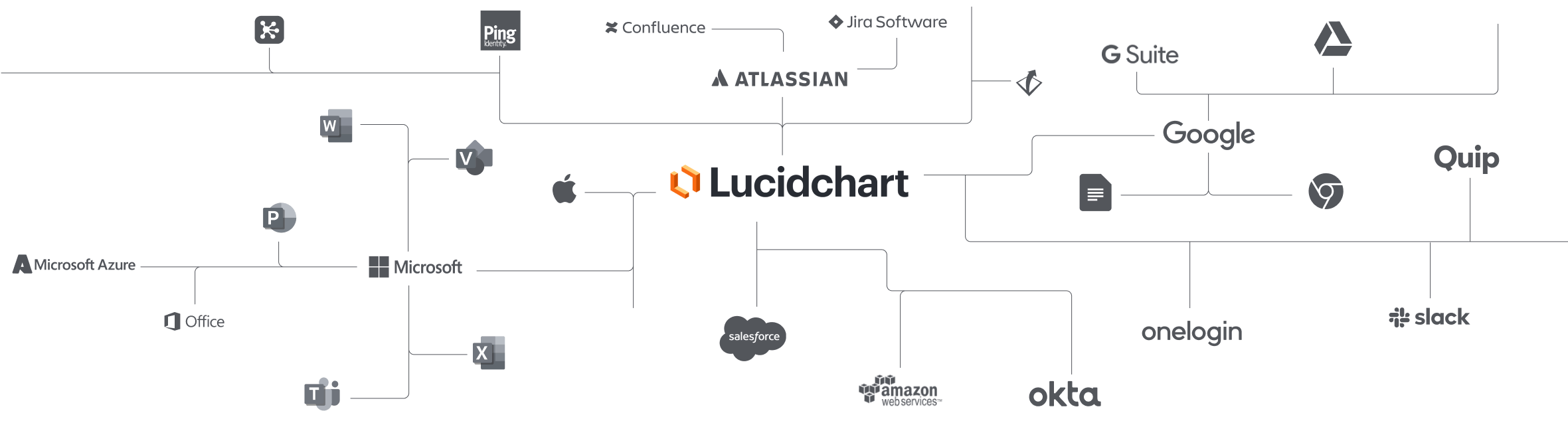
Descubre por qué los equipos eligen a Lucidchart
Crea diagramas, visualiza datos y colabora en una sola plataforma.

Colaboración
Crea diagramas de flujo en línea en cualquier dispositivo con toda facilidad. Lucidchart permite que los equipos colaboren en tiempo real desde cualquier lugar del mundo. Mejora la productividad mientras trabajas junto con tu equipo para alcanzar los objetivos de productos.

Claridad
Lucidchart aporta claridad a lo complejo. La diagramación inteligente te permite visualizar rápidamente proyectos y procesos de principio a fin.

Alineación
Impulsa la alineación con tu equipo colaborando en el mismo espacio. Traza rápidamente procesos e ideas juntos en tiempo real para que nunca pierdas el ritmo.

El dúo dinámico
La Suite de Colaboración Visual de Lucid transforma la forma en que trabajas, desde la ideación hasta la finalización del proyecto. Haz una lluvia de ideas y planifica en Lucidspark, luego mapéalo en Lucidchart. Crea un modelo vivo de tu organización.
¿Qué es un diagrama de flujo?
Un diagrama de flujo es un diagrama que describe un proceso, sistema o algoritmo informático. Se utilizan para documentar, estudiar, planificar, mejorar y comunicar procesos complejos en diagramas claros y concisos. Los diagramas de flujo usan figuras específicas para definir el tipo de paso, junto con flechas de conexión para definir un flujo o secuencia. Son uno de los diagramas más comunes utilizados tanto por técnicos como por no técnicos en numerosos campos.
Cómo crear un diagrama de flujo
Recopila información y define el propósito del diagrama de flujo
Identifica qué proceso quieres definir en tu diagrama de flujo y determina los puntos de inicio y fin. Reúne a las partes interesadas en una tormenta de ideas y presenta los pasos necesarios. Puedes usar Lucidspark para hacer una lluvia de ideas en línea en tiempo real con los integrantes de tu equipo.
Selecciona una plantilla, abre un documento en blanco o importa tu diagrama de flujo
Elige una de las muchas plantillas para diagramas de flujo de Lucidchart, y simplemente completa los datos adecuados en las figuras que correspondan. También puedes empezar desde cero con un lienzo en blanco para crear tu diagrama de flujo en línea. Si ya tienes tu propia plantilla o un diagrama de flujo que hayas creado y que deba actualizarse, importa tu diagrama de Lucidspark, Visio, Gliffy, Omnigraffle o Diagrams.net a Lucidchart. Si solo tienes datos para importar, puedes importar tu conjunto de datos desde Google Sheets o Excel.
Arrastra y suelta las figuras del diagrama de flujo
Haz clic y arrastra las figuras que quieras de la biblioteca de figuras, y suéltalas en cualquier parte del lienzo. Simplemente haz clic en la figura para agregarle texto, y usa las opciones de formato disponibles para personalizar las figuras, los colores y el texto.
Conecta las figuras en la secuencia adecuada
Posiciona tu cursor sobre cualquier figura para ver cuatro círculos blancos delineados en rojo. Simplemente haz clic en uno de estos círculos y arrastra una línea o una flecha para conectarlo con la siguiente figura. Haz clic en la línea para agregar texto y formatea el estilo de línea desde la barra de propiedades.
Comparte tu diagrama de flujo y colabora en tiempo real para proponer mejoras
Una vez que hayas creado las tareas y los puntos de decisión de tu proceso y te hayas asegurado de que cada paso está claramente descrito, comparte el diagrama de flujo con las partes interesadas para que puedan aportar sugerencias sobre mejoras, hacer comentarios, editar y hacer cualquier otro cambio en el diagrama antes de presentarlo o publicarlo.
Presenta o publica tu diagrama de flujo
Una vez que el diagrama de flujo esté listo para presentarlo, puedes publicar tu diagrama de flujo como PDF o imagen. Para presentarlo, puedes convertir tu diagrama de flujo en una diapositiva y presentarlo directamente desde Lucidchart o exportar el diagrama de flujo a Google Slides. Lee nuestra guía "Cómo hacer un diagrama de flujo" para obtener instrucciones detalladas sobre la creación de un diagrama de flujo.